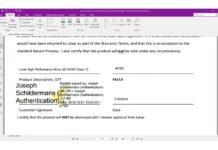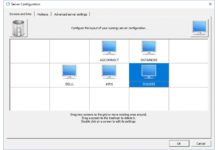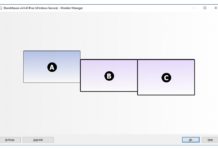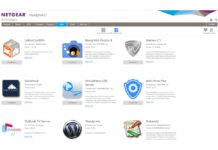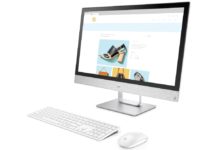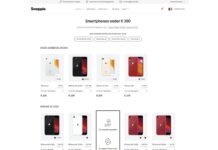Het programma is vrij eenvoudig van opbouw: het scherm is verdeeld in twee panelen, in elk paneel duid je de mappen aan die je met elkaar wilt vergelijken. Waarschijnlijk zul je vaak dezelfde mappen met elkaar vergelijken en die locaties kan je dan bewaren als een sessie zodat je niet telkens opnieuw de bronmap en de doelmap moet opzoeken. ZsCompare duidt vervolgens aan wat identiek is en waar er wijzigingen plaatsvonden. Het resultaat kan je desgewenst bewaren als een HTML of een XML bestand. Met één klik kan je beide panelen synchroniseren, naar wens van links naar rechts of omgekeerd.

Je merkt onmiddellijk waar wijzigingen plaatsvonden
De test
Voor de test maakten we een map Test1 aan. In deze map zitten vier submappen, die we de namen van enkele medewerkers van DiskIdee gaven: Jozef, Ludo, Johan en Ger. In elke map kopieerden we enkele bestanden. Initieel kopieerden we Test1 naar Test2, vervolgens voegden we in Test1 een bestand toe in de map Jozef, verwijderden we een bestand uit de map Ludo en wijzigden we de tekst in een bestand bij Johan. Test2 lieten we ongemoeid.
In eerste instantie duidt ZsCompare aan dat alleen de map Ger nog identiek is: de achtergrond blijft wit. De gele achtergrond van de mappen Jozef, Ludo en Johan geven aan dat hier iets veranderd is.

Bijgevoegde, gewijzigde en gedeletete bestanden worden opgespoord